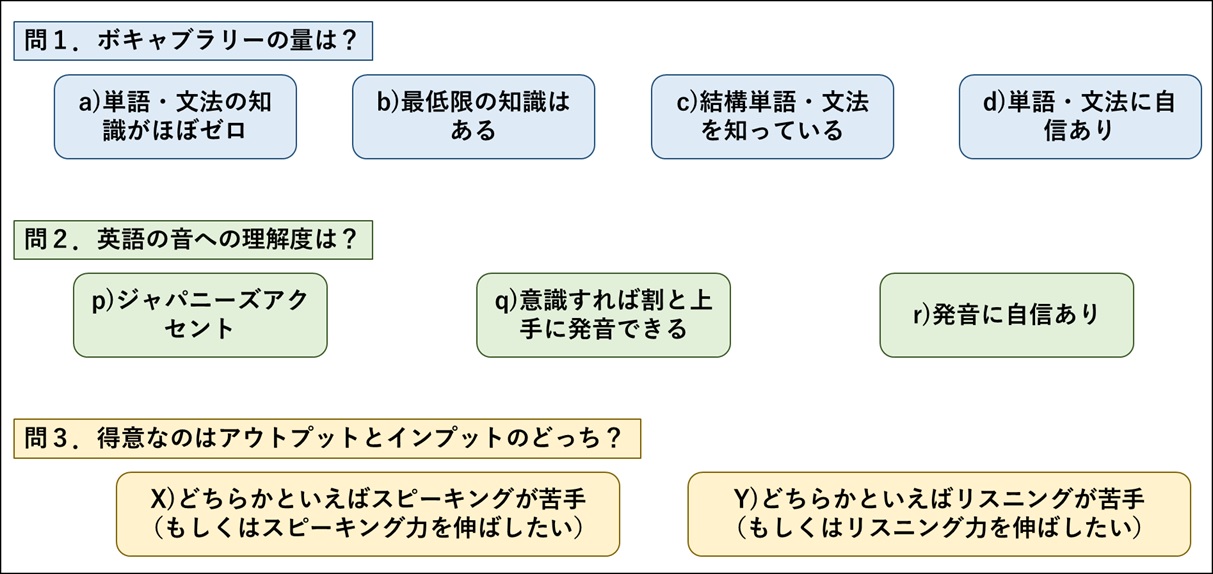オンライン英会話「ネイティブキャンプ(Native Camp)」には便利なスマホアプリがあるので、いつでもスマホからレッスンを受講できます。
アプリの内容が気になる方向けに、その詳細を説明します。
アプリの基本構成5つ
携帯アプリのメインメニューには「Live」、「予約」、「学習」、「教材」、「メニュー」の5項目があります。
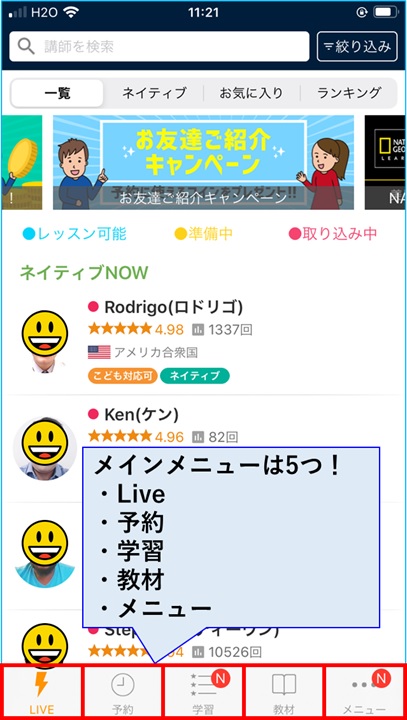
それぞれについて解説します。
「Live」:予約不要の「今すぐレッスン」をするならココから
Liveメニューでは、ネイティブキャンプに在籍している先生のリストが表示されます。
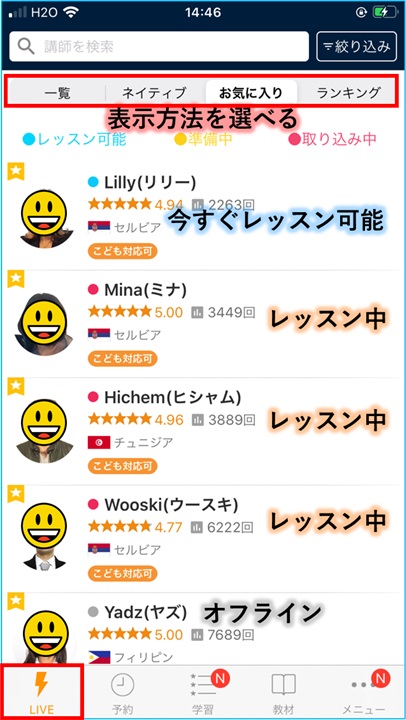
名前の横にあるシンボルの色が先生のステータスを表しており、青色であれば今すぐレッスン可能、黄色であれば準備中、赤色であれば他の生徒とレッスン中、灰色であればオフラインであることを意味しています。
ページ上部の「ネイティブ」を選択すれば、ネイティブスピーカーの先生だけが表示され、「お気に入り」を選択すれば、自身がお気に入り登録した先生だけが表示しれます。
「ランキング」を選択することで、人気講師順に先生を表示することもできます。
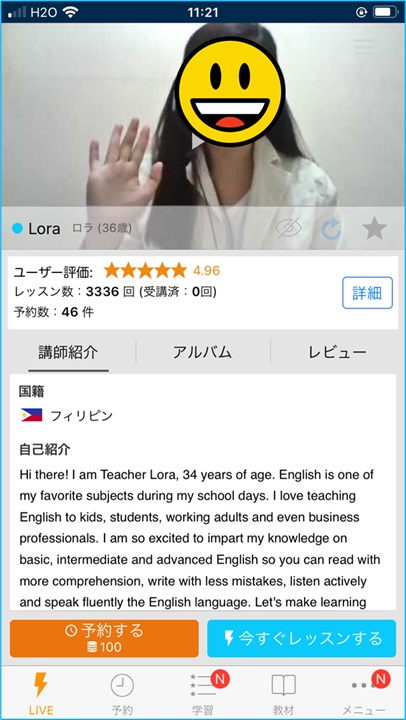
講師のアイコンをクリックすれば、プロフィール詳細画面に移動し、講師の英語の発音や表情を確認できます。
また、この画面から「今すぐレッスン」または「レッスンの予約」をすることができます。
「予約」:お気に入り講師のレッスンを予約したい場合はココから
予約メニューでは、「講師検索」と「予約リスト」との二つのサブメニューがあります。
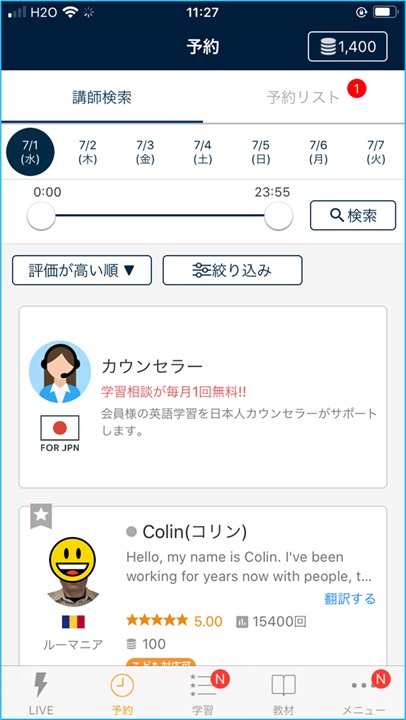
講師検索画面でレッスンの希望日時を選択すれば、その時間にレッスン可能な講師のみが表示されます。
「絞り込み検索」で講師の名前や国籍、性別、年齢などを入力することで、お気に入りの講師を探すことが出来ます。

予約したい講師のアイコンをクリックし、予約画面に進むと、講師のスケジュールが表示されます。
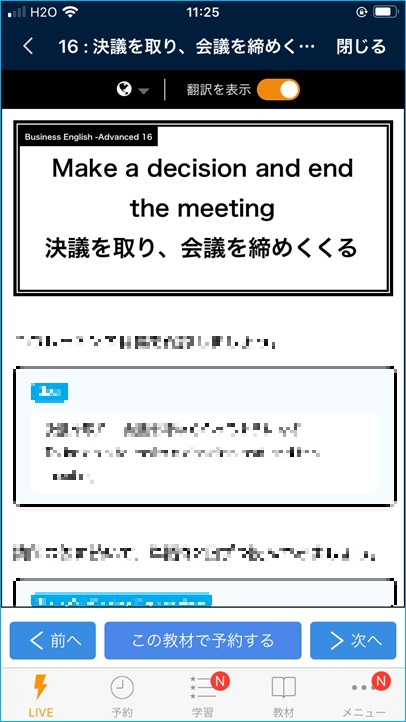
希望の日時をクリックした後はレッスン教材を選択します。
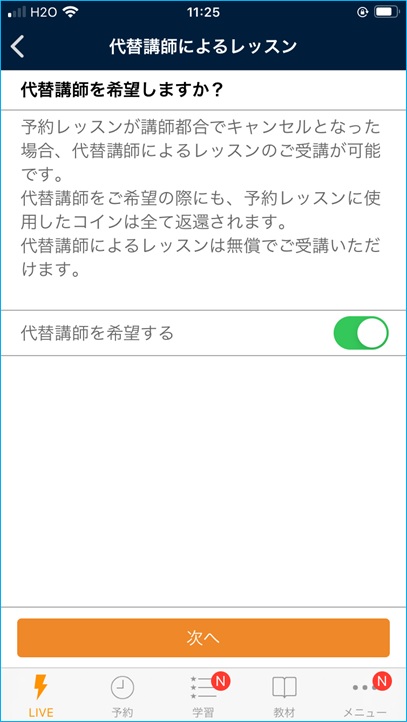
その次は、もし講師の都合でレッスンがキャンセルされた場合に代替講師を希望するかどうかの選択画面が表示されます。
講師都合によるキャンセルである為、予約時に使用したコインは返却され、無料でレッスンを受けることができます(※ネイティブキャンプでは、予約をしないレッスンは追加費用なしで受け放題ですが、基本的に予約レッスンの場合には追加費用(=コイン)が必要となります)。
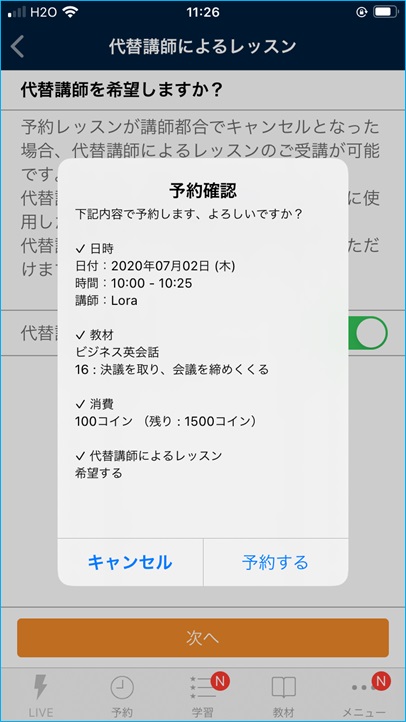
以上の流れで、予約は完了です。最後の予約確認画面で、日時・教材などに間違いがないか確認しましょう。
一方、「予約リスト」画面では、既存の予約の確認・変更・キャンセルができます。
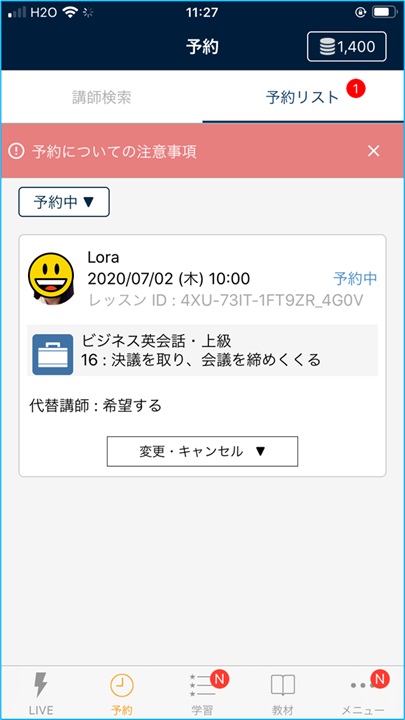
「学習」:英語力診断やレッスンの復習、レッスン以外の自習コンテンツはココから
学習メニューでは、「英語力診断/スピーキングテスト」、「レッスン履歴の確認」、「自習用コンテンツ」などで自身の学習管理ができます。
個人的によく使う機能は、「マンスリースピーキングテスト」、「チャットログ」、「読む・聞く」の3点です。
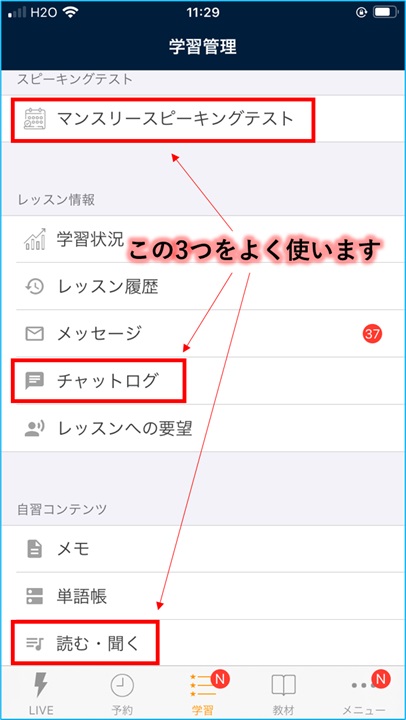
「マンスリースピーキングテスト」は、月に一回だけ受けられる無料のテストで、約5分程度で全7問のスピーキングに関する問題に答えることで、AIが24時間以内にその採点結果をフィードバックしてくれます。ちょっとした実力試しにおススメです。
「チャットログ」では、レッスン中に講師と交わしたチャットの履歴を確認することができます。レッスンの復習をする際にとても役に立ちます。
「読む・聞く」をクリックすると、ネイティブキャンプと提携している外部の「eステ」というサービスにアクセスすることができます。
eステ内ではシャドーイングの練習に特化したコンテンツや教材が多数利用できますので、結構おススメです。
「教材」:教材の内容確認やレッスン教材変更はココから
教材メニューでは、ネイティブキャンプ内で利用できる教材の閲覧、及び次回レッスンで使用する教材の確認・変更ができます。
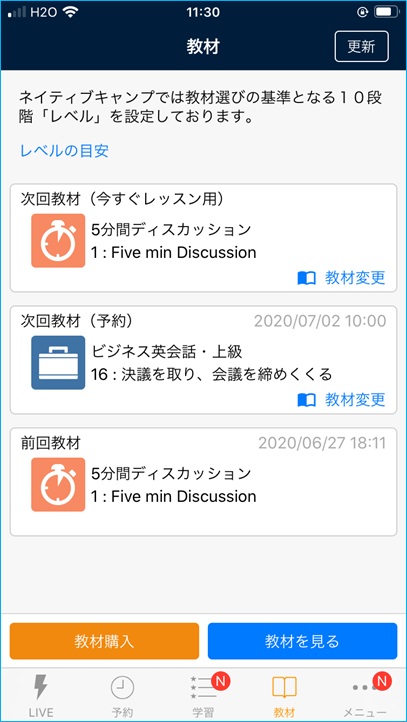
「メニュー」:アカウント管理、他ユーザーとの交流はココから
メニューでは、プロフィールや契約内容の確認に加えて、他のネイティブキャンプユーザーと交流できる「ネイティブキャンプ広場」が利用できます。
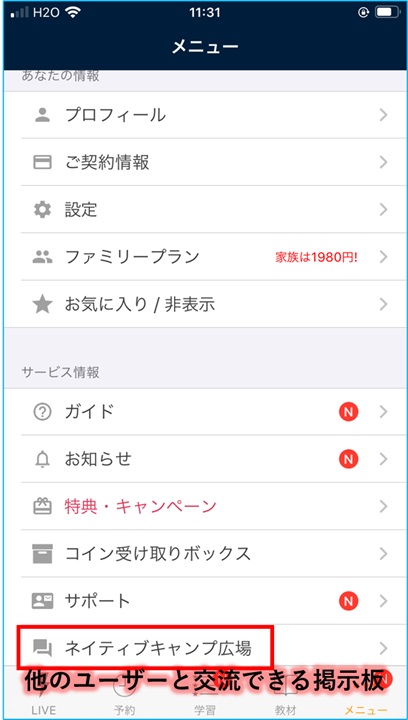
ネイティブキャンプ内のお得情報やレッスンのコツなどが手に入るかもしれません。
レッスン中の画面操作
講師を選択し、「今すぐレッスン」をクリックすると、以下のレッスン成立画面となります。
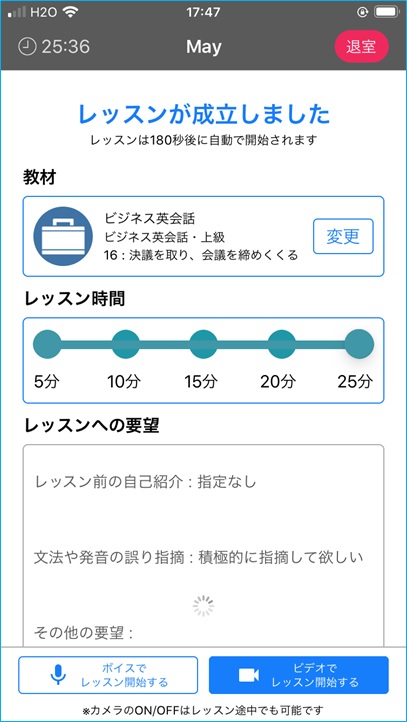
特に何も操作せずとも180秒後にはレッスンが始まりますが、わざわざ待つ必要もない場合には最下部にある「レッスン開始する」をクリックしましょう。
なお、画面上に表示されている「レッスンの要望」についてはメインメニューの「学習」の中にありますので、何か講師に伝えたいことばあれば事前に記入しておきましょう。
そしてレッスン中の基本画面は以下のようになります。
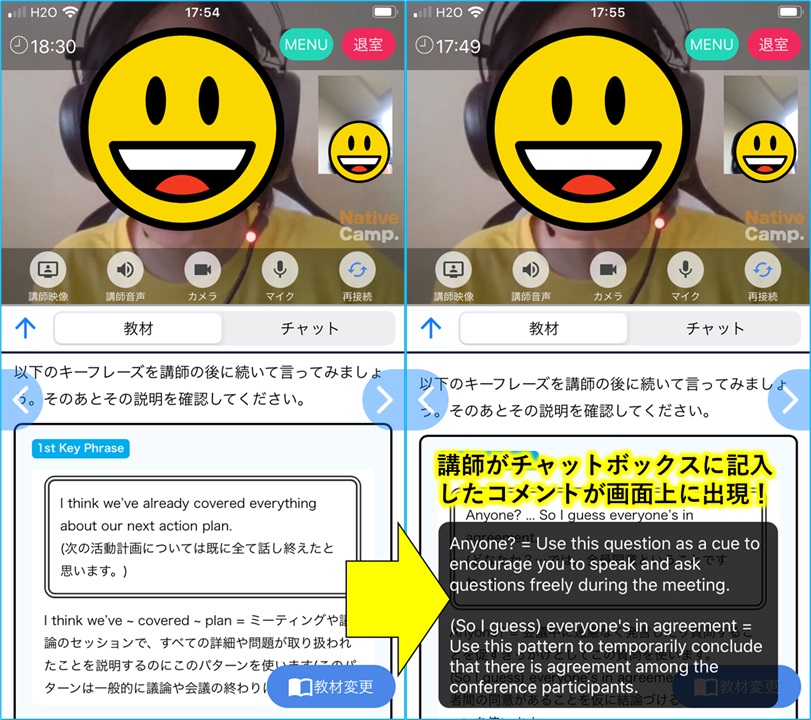
上半分に自分と講師の顔が映り、下半分に教材またはチャットボックスが表示されます。
残念ながら教材とチャットボックスの両方を同時に表示することはできませんが、講師がチャットボックスに何か記入した際には、その内容が画面上に出現するので意外と使い勝手は良いです。
また、左右の矢印をクリックすると表示方法を変更することができ、例えば下図のように講師の映像の上にチャット画面を表示させることもできます。

まとめ
本アプリはオンライン英会話アプリのダウンロード数でナンバーワンらしいですが、個人的には納得のクオリティだと思っています。
パソコンでレッスンを受けるよりもスマホの方が若干操作性は悪くなりますが、パソコンよりも気軽にレッスンを受けられますし、やっぱりアプリを使うメリットは大きいです。
本記事がこれからネイティブキャンプのアプリを使って英会話レッスンを受けようとしている方の参考になれば幸いです。
↓7日間の無料体験もあるようですので、気になった方は直接ホームページもご覧ください↓
業界初!予約無しでレッスン回数無制限のオンライン英会話【ネイティブキャンプ】